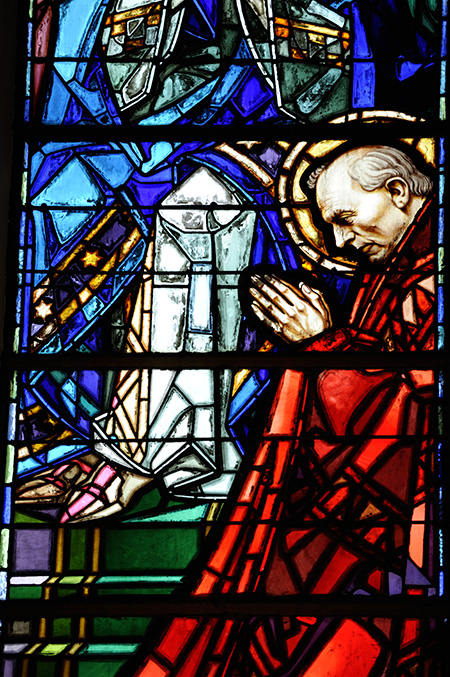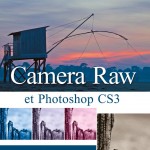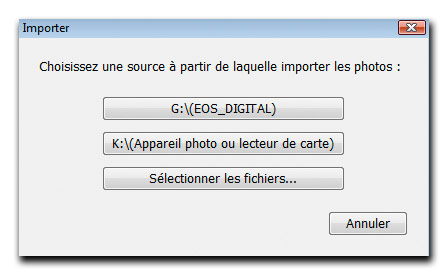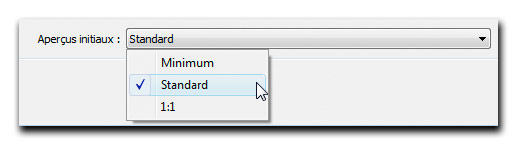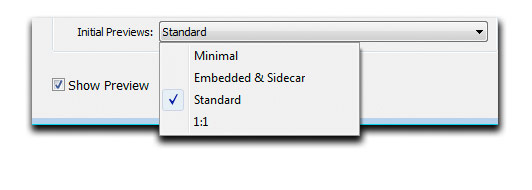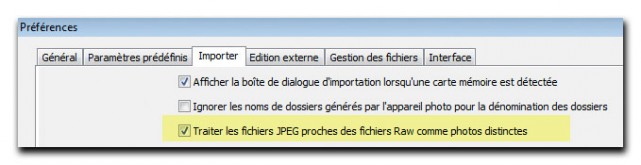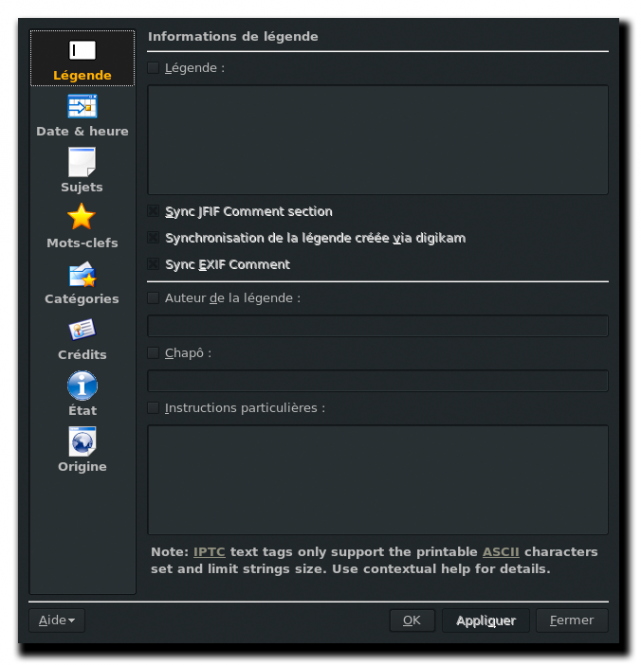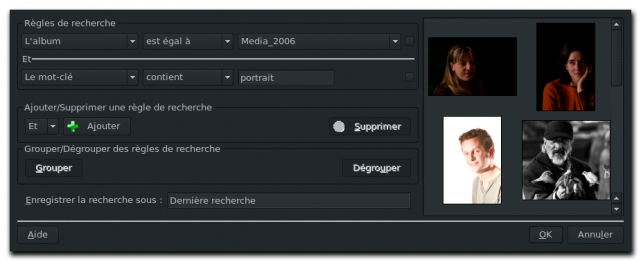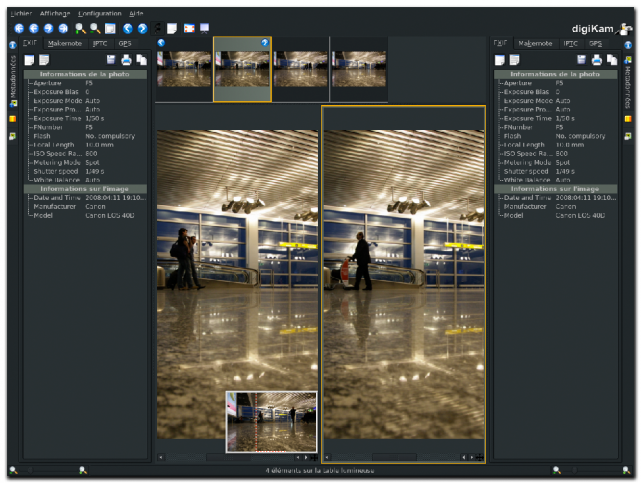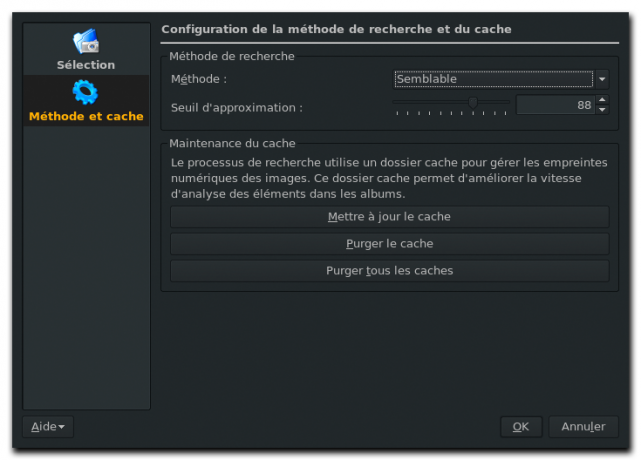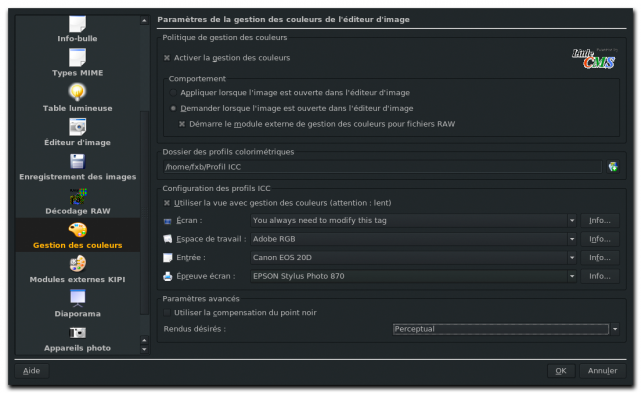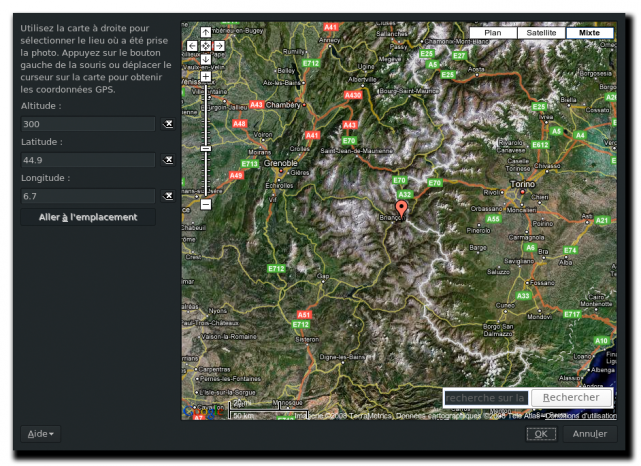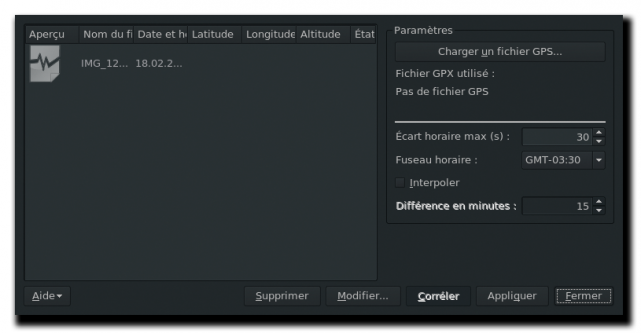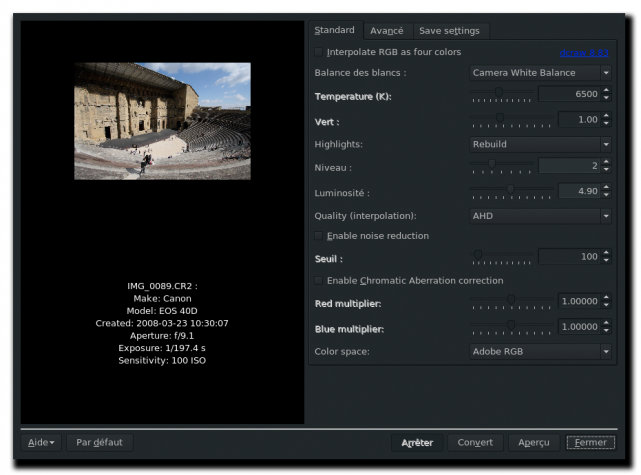Linux pour les photographes – Quatrième partie
Publié le 9 mai 2008 dans Articles et dossiers par François-Xavier Belloir

Après la prise de vue, le transfert des photos de l’appareil (qui se trouvent soit dans la mémoire interne, soit sur une carte de stockage) à l’ordinateur est l‘étape préliminaire à tout traitement d’image. Si les deux principaux systèmes d’exploitation, Mac OS X et Windows et leurs logiciels n’ont aucun mal à afficher, puis à transférer les photos de la carte mémoire à l’ordinateur, le pingouin n’est pas en reste : Sous Linux, le transfert peut se faire de deux manières.